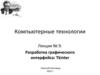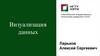Similar presentations:
Виджеты. Занятие 10
1.
ВИДЖЕТЫ2.
Библиотека tKINTER• Tkinter (от англ. tk interface) - это графическая
библиотека, позволяющая создавать
программы с оконным интерфейсом. Эта
библиотека является интерфейсом к
популярному языку программирования и
инструменту создания графических
приложений tcl/tk. Для ее использования ее
нужно импортировать
from tkinter import*
3.
Библиотека tKINTERМинимальная программа при
использовании библиотеки tkinter
выглядит следующим так:
#импортирует библиотеку
from tkinter import *
root = Tk() #создает графическое
окно
root.mainloop() #отображает
содержимое окна
4.
Виджет ButtonВиджет Button – самая обыкновенная кнопка, которая используется
в тысячах программ. Пример кода:
text - какой текст будет отображён на кнопке
bg - цвет кнопки (сокращенно от background)
width,height
- соответственно, ширина и длина
.
fg - цвет текста на кнопке (foreground)
font - шрифт и его размер
5.
Виджет label• Label - это виджет, предназначенный для отображения какойлибо надписи без возможности редактирования пользователем.
Имеет те же свойства, что и перечисленные свойства кнопки.
6.
Виджет Entry• Entry - это виджет, позволяющий пользователю ввести одну
строку текста. Имеет дополнительное свойство bd (сокращённо
от borderwidth), позволяющее регулировать ширину границы.
• borderwidth - ширина бордюра элемента
• bd - сокращение от borderwidth
• width - задаёт длину элемента в знакоместах.
• show - задает отображаемый символ.
7.
Виджет text• Text - это виджет, который позволяет пользователю ввести любое
количество текста. Имеет дополнительное свойство wrap,
отвечающее за перенос (чтобы, например, переносить по
словам, нужно использовать значение WORD).Например:
8.
Виджет listbox• Listbox - это виджет, который представляет собой список, из элементов
которого пользователь может выбирать один или несколько пунктов. Имеет
дополнительное свойство selectmode, которое, при значении SINGLE,
позволяет пользователю выбрать только один элемент списка, а при значении
EXTENDED - любое количество. Пример:
9.
Виджет Combobox• Виджет Combobox предназначен для отображения списка значений, их
выбора или изменения пользователем. В версии tk ему подобен виджет
Listbox. Разница заключается в том, что Combobox имеет возможность
сворачиваться подобно свитку, а Listbox будет отображаться всегда открытым.
Чтобы отобразить Combobox с заранее заданными значениями в форме,
достаточно сделать следующее:
10.
Виджет frame• Виджет Frame (рамка) предназначен для организации виджетов
внутри окна. Рассмотрим пример:
11.
Виджет checkbutton• Checkbutton - это виджет, который позволяет отметить «галочкой»
определенный пункт в окне. При использовании нескольких пунктов
нужно каждому присвоить свою переменную. Разберем пример:
12.
Виджет radiobutton• Виджет Radiobutton выполняет функцию, схожую с функцией
виджета Checkbutton. Разница в том, что в виджете Radiobutton
пользователь может выбрать лишь один из пунктов. Реализация
этого виджета несколько иная, чем виджета Checkbutton:
13.
Виджет scaleScale (шкала) - это виджет, позволяющий выбрать какое-либо значение из заданного диапазона.
Свойства:
orient - как расположена шкала на окне. Возможные значения: HORIZONTAL, VERTICAL
length - длина шкалы.
from_ - с какого значения начинается шкала.
to - каким значением заканчивается шкала.
tickinterval - интервал, через который отображаются метки шкалы.
resolution - шаг передвижения (минимальная длина, на которую можно передвинуть движок)
14.
Виджет scrollbar• Этот виджет даёт возможность пользователю "прокрутить"
другой виджет (например текстовое поле) и часто бывает
полезен.
15.
ProgressbarВиджет отображает уровень загрузки.
length - длина полосы.
Start Запускает бесконечный цикл загрузки. Шаг длиною 1 выполняется один
раз в указанное время (в миллисекундах).
Stop Останавливает цикл загрузки.
Step Продвигает загрузку на заданное количество шагов.
16.
Упаковщик pack()• Упаковщик pack() является самым интеллектуальным (и самым
непредсказуемым). При использовании этого упаковщика с помощью
свойства side нужно указать к какой стороне родительского виджета он
должен примыкать. Как правило этот упаковщик используют для
размещения виджетов друг за другом (слева направо или сверху вниз).
side ("left"/"right"/"top"/"bottom") - к
какой стороне должен примыкать
размещаемый виджет.
fill (None/"x"/"y"/"both") - необходимо
ли расширять пространство
предоставляемое виджету.
expand (True/False) - необходимо ли
расширять сам виджет, чтобы он занял
всё предоставляемое ему
пространство.
in_ - явное указание в какой
родительский виджет должен быть
помещён.
17.
Упаковщик grid()Этот упаковщик представляет собой таблицу с ячейками, в
которые помещаются виджеты.
• row - номер строки
• rowspan - сколько строк
занимает виджет
• column - номер столбца
• columnspan - сколько столбцов занимает виджет.
• sticky ("n", "s", "e", "w" или их комбинация) - указывает к
какой границе "приклеивать" виджет. Позволяет расширять
виджет в указанном направлении.
"n" (север) , "s" (юг) "w" (запад) - "e" (восток)
18.
Упаковщик place()place представляет собой простой упаковщик, позволяющий
размещать виджет в фиксированном месте с фиксированным
размером. Также он позволяет указывать координаты размещения в
относительных единицах для реализации "резинового" размещения.
При использовании этого упаковщика, нам необходимо указывать
координаты каждого виджета.
19.
ПРАКТИЧЕСКАЯ ЧАСТЬНаписать программу которая будет
выводить окно следующего вида.
По нажатии на кнопку вся
введенная информация выводится
в консоли
20.
Домашнее заданиеДоработать программу:
больше предметов для выбора любимых.
возможность ввести возраст
возможность выбора факультета (Teen, Jun), в зависимости от
факультета предмет «Школа лидерства» (teen) может
поменяться при выводе в консоль на «Бизнес школа»(jun).






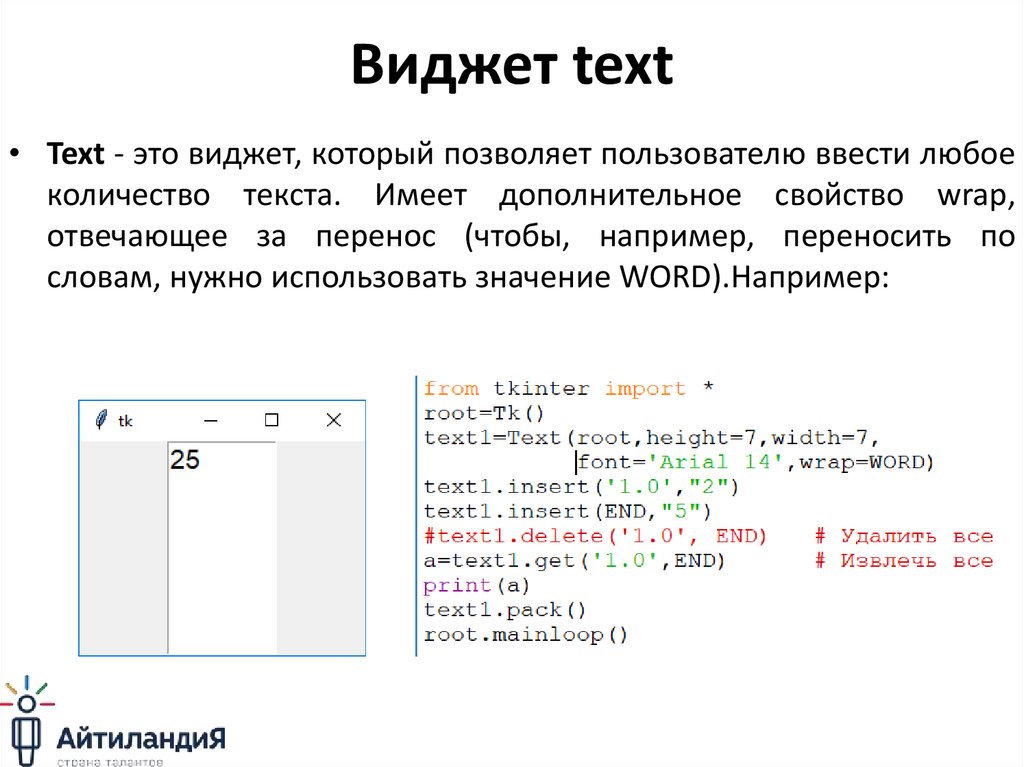
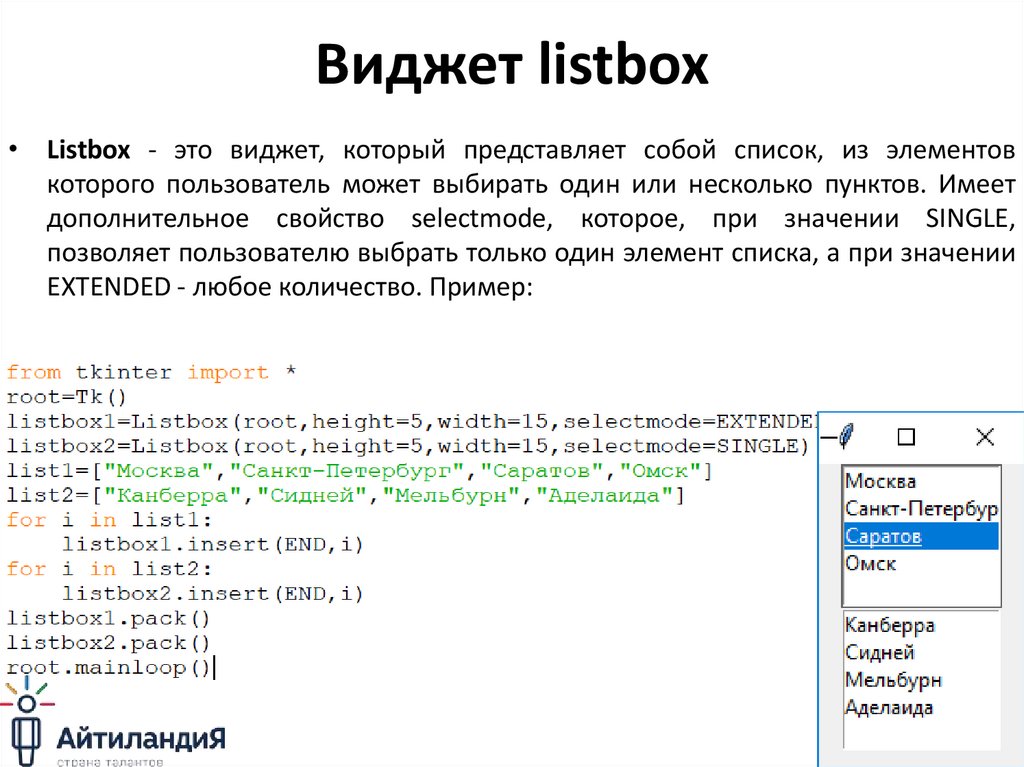




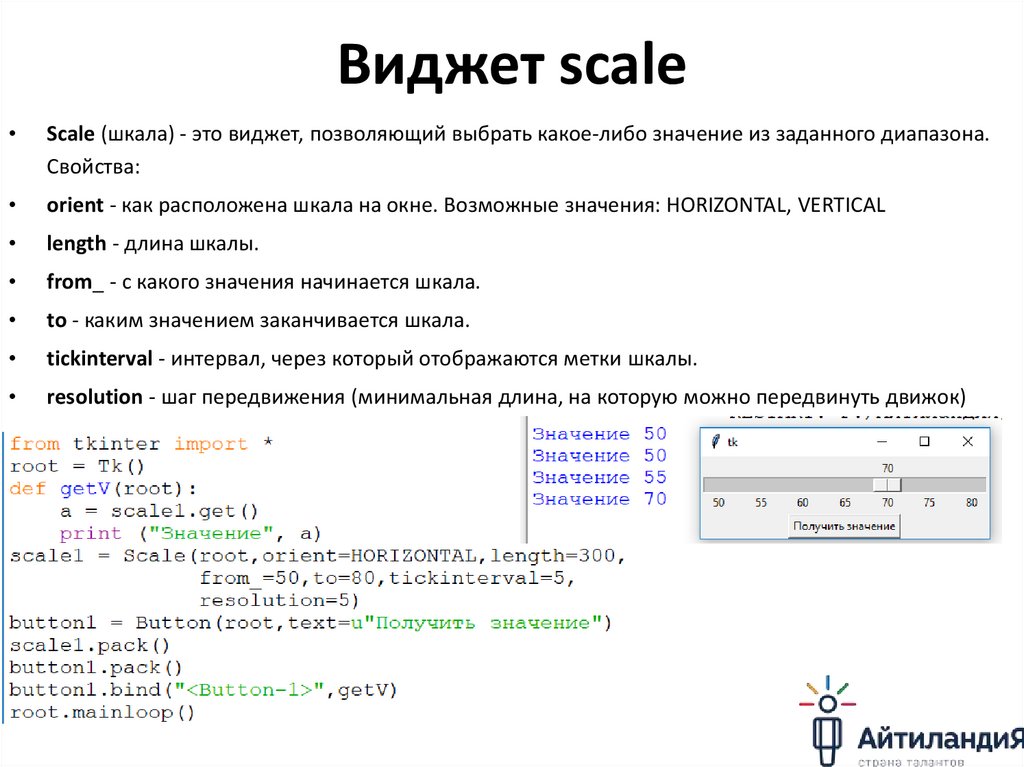
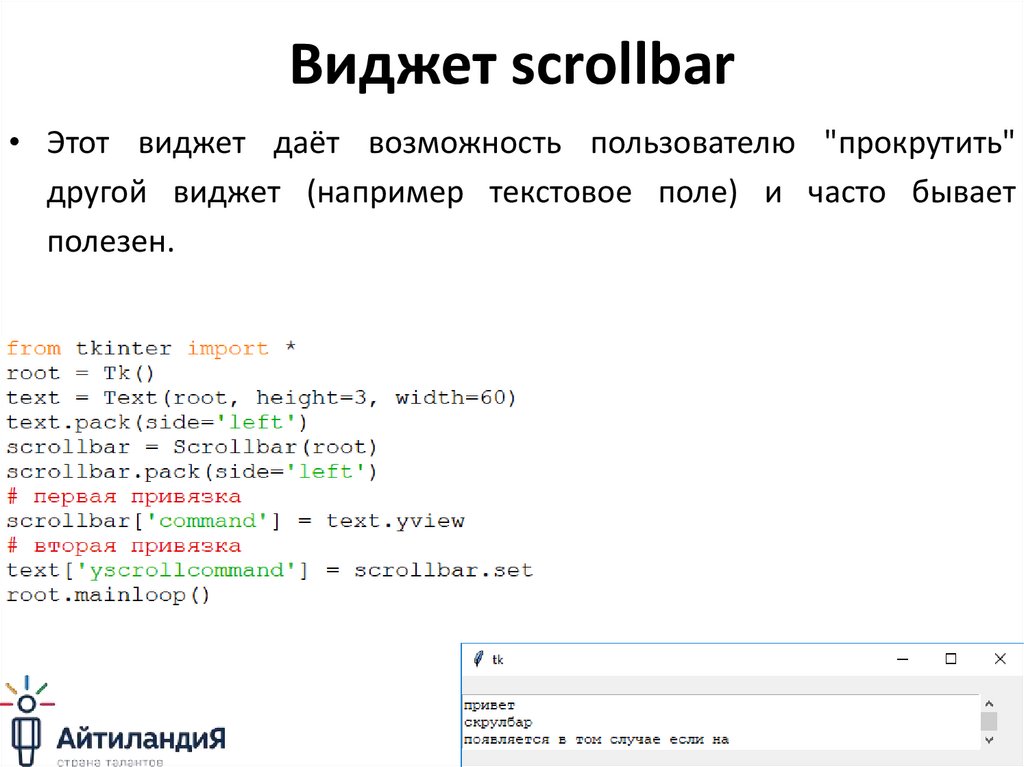


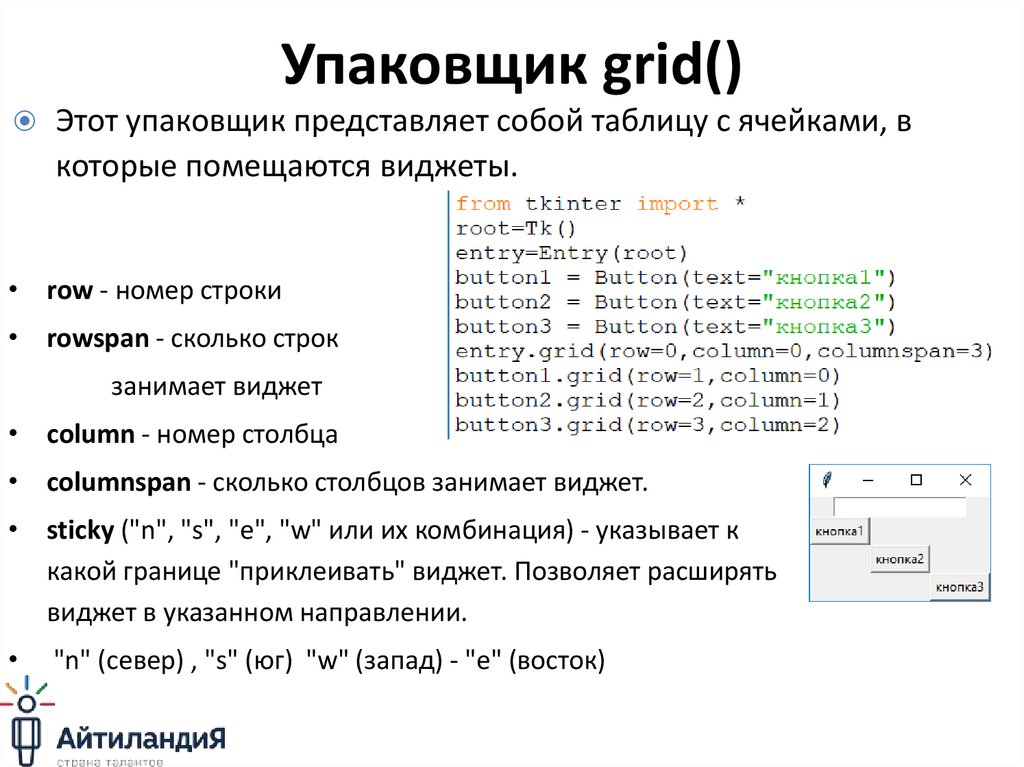
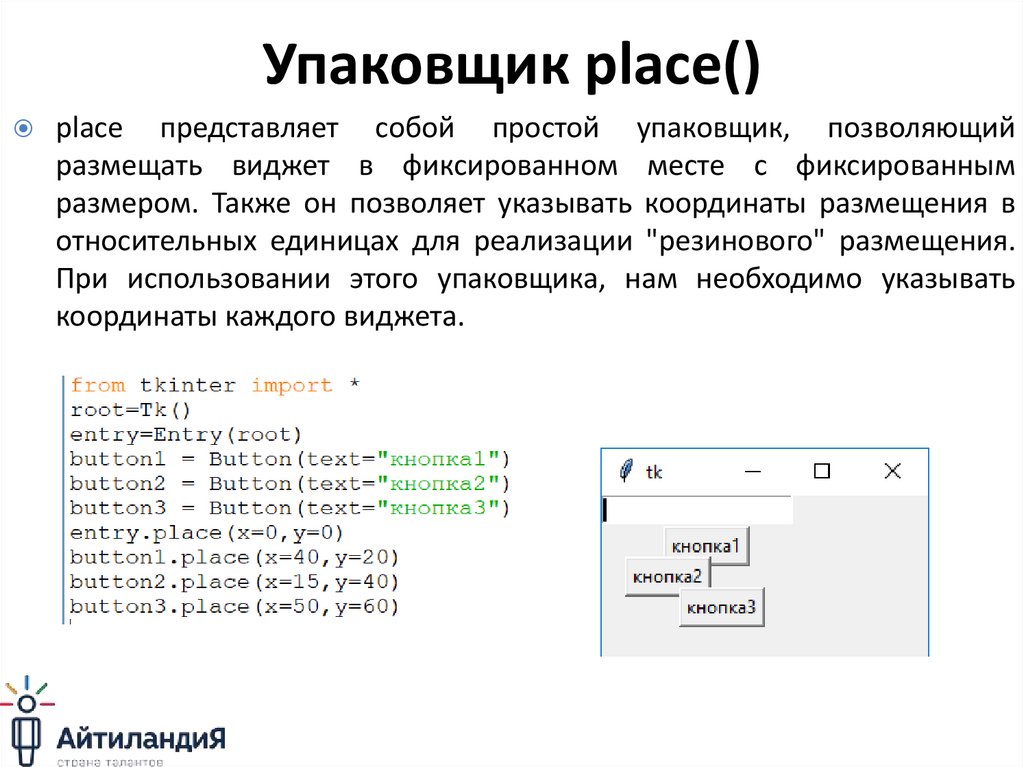


 programming
programming